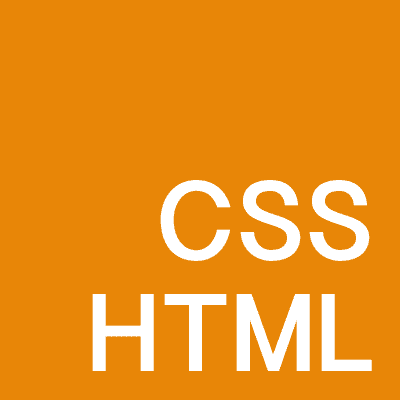ターミナルを再起動すると追加したはずのパスがいない、そんな時は以下の方法を試してみましょう。
※環境はざっくりmac
source ~/.bash_profile を忘れただけの場合
よくある失敗らしいですがexportしたあとに「source ~/.bash_profile」を実行しないと反映されなかったりします。
パスを追加した後に、以下コマンドを実行する。
$ source ~/.bash_profile
または
$ source ~/.bashrc
※.bashrcにパスを記述した場合は$source ~/.bashrc
を実行すると保存されます。
.bash_profileが存在しない場合は以下を実行して作成してから実行。
$ cd ~
$ touch .bash_profile
$ touch .bashrc
これで保存されます。
$source ~/.bash_profileが反映されない場合
どういうわけか$source ~/.bash_profileが反映されない。そんな時は。
bashかzshか確認する
bash以外にもzshもあるらしくどちらを使っているか確認します。
$ echo $0
-bash や -zsh などと表示されます。(zshの方は未確認ですが多分)
余談ですが、echo $SHELL でもどちらか確認できます。
または「環境設定」→「ユーザとグループ」を表示。左下のナンキン錠を解除。
ユーザを選択して右クリック(またはcontrolを押しながらクリック)して「詳細オプション」を表示
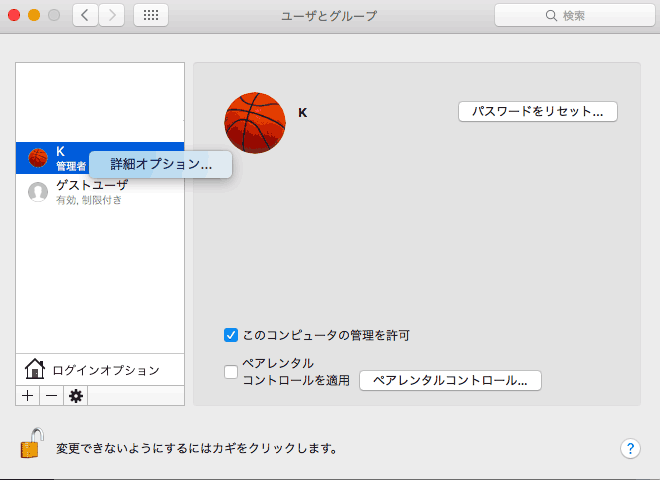
ログインシェルがbashかzshか確認できます。
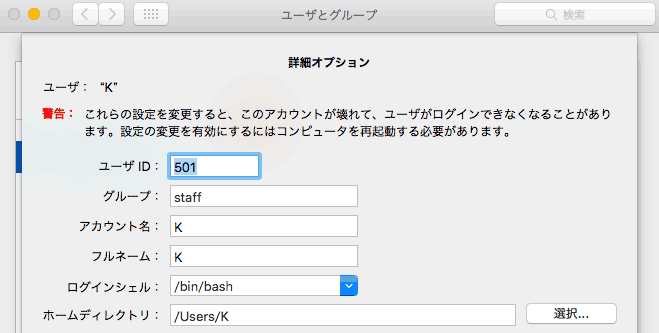
逆にいえばログインシェルを選択することでzshやbashに変更することもできます。
※ zshの場合保存方法は source ~/.zshrc になります。
最近のMacを使っているとzshになっていることが多いとかなんとか。
.bash_profileを手動で編集する
ターミナルじゃよくわからない場合はテキストエディタを使って、.bash_profile に直接パスを追加、記述をして保存します。
ターミナルで以下を実行。(またはMacintosh HDをフォルダ表示させ /Users/ユーザ名 のフォルダ内にある.bash_profileをテキストエディタで開く)
$ cd ~
$ open ~/.bash_profile
テキストエディタに.bash_profileが開かれます。
パスを追加する
.bash_profileに以下を記述する。
export PATH=$PATH:追加したいパス
(他にも記述があれば末尾に)追加したら保存。
ターミナルを再起動して「echo $PATH」を実行し確認すると、パスが追加されていることを確認できました。
おまけ bashのバージョン
bashのバージョンが古く、値を保持できないこともあるようです。
pyenv で install した python バージョンに切り替えられない | zenn.dev
おわり
terminalで「export PATH=$PATH:追加したいパス」を実行して「source ~/.bash_profile」をすればパスが保存されると思っていたのですが、なぜか自環境でうまくいかず、きっと自分が盛大に勘違いしているのでしょうが毎回不安で.bash_profileを開いて編集しています。